Як дізнатися частоту процесора
Від тактової частоти процесора сильно залежить продуктивність і швидкість роботи системи. Даний показник не є постійним і може незначно змінюватися в ході роботи комп'ютера. При бажанні, процесор також можна «розігнати», тим самим збільшивши частоту.
Дізнатися тактову частоту можна як стандартними способами, так і за допомогою стороннього ПО (останнє дає більш точний результат).
зміст
Основні поняття
Варто пам'ятати, що тактова частота процесора вимірюється в герцах, але зазвичай вказується або в мегагерцах (МГц), або в гігагерцах (ГГц).
Також варто пам'ятати, що якщо ви будете користуватися стандартними способами перевірки частоти, то ніде не зустрінете такого слова як «частота». Швидше за все ви побачите наступне (приклад) - «Intel Core i5-6400 3,2 GHz». Розберемо по порядку:
- «Intel» - це найменування виробника. Замість нього може бути «AMD».
- «Core i5» - це найменування лінійки процесорів. У вас замість цього може бути написано зовсім інше, втім, це не так важливо.
- «6400» - модель конкретного процесора. У вас також може відрізнятися.
- «3,2 GHz» - це частота.
Частоту можна подивитися в документації до апарату. Але дані там можуть дещо відрізнятися від реальних, тому що в документах написано середнє значення. А якщо до цього з процесором проводилися які-небудь маніпуляції, то дані можуть разюче відрізнятися, тому рекомендується отримувати інформацію тільки програмними засобами.
Спосіб 1: AIDA64
AIDA64 - функціональна програма для роботи з компонентами комп'ютера. ПО платне, але є демонстраційний період. Для того, щоб переглянути дані про процесор в реальному часі буде цілком достатньо і її. Інтерфейс повністю переведений на російську мову.
Інструкція виглядає так:
- У головному вікні перейдіть в пункт «Комп'ютер». Зробити це можна як через центральне вікно, так і через ліве меню.
- Аналогічно перейдіть в «Розгін».
- В поле «Властивості ЦП» знайдіть пункт «Ім'я ЦП» в кінці якого буде вказана частота.
- Також частоту можна бачити в пункті «Частота ЦП». Тільки дивитися потрібно на «вихідне» значення, яке укладено в скобочки.
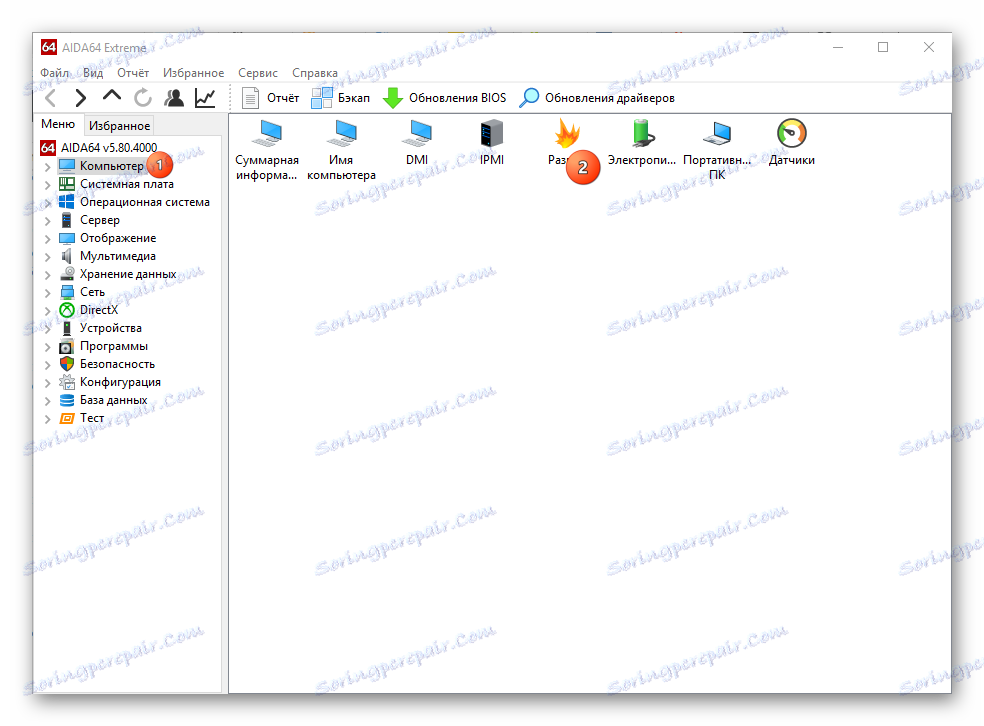
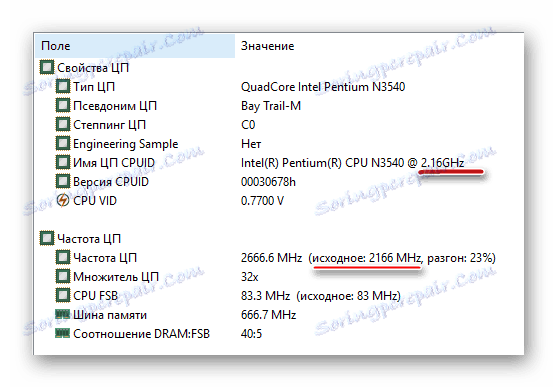
Спосіб 2: CPU-Z
CPU-Z - програма з легким і зрозумілим інтерфейсом, яка дозволяє переглянути більш детально все характеристики комп'ютера (в тому числі процесора). Розповсюджується безкоштовно.
Щоб побачити частоту, просто відкрийте програму і в головному вікні зверніть увагу на рядок «Specification». Там буде написано найменування процесора і в самому кінці вказана актуальна частота в ГГц.
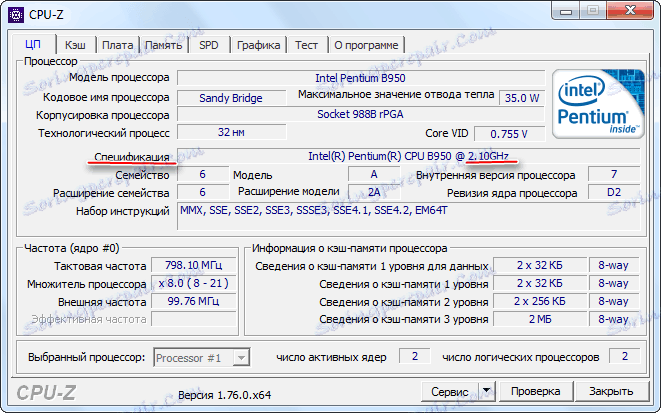
Спосіб 3: BIOS
Якщо ви жодного разу не бачили інтерфейс БІОСа і не знаєте, як там працювати, то краще залишити цей спосіб. Інструкція виглядає наступним чином:
- Для входу в меню BIOS потрібно перезавантажити комп'ютер. До того моменту, як з'явиться логотип Windows натисніть клавішу Del або клавіші від F2 до F12 (потрібна клавіша залежить від специфікацій комп'ютера).
- У розділі «Main» (відкривається за замовчуванням відразу ж при вході в BIOS), знайдіть рядок «Processor Type», де буде вказано найменування виробника, моделі і в кінці поточна частота.
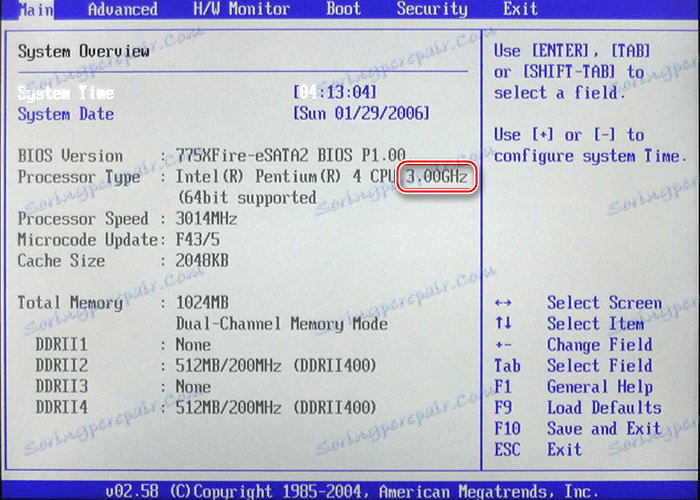
Спосіб 4: Стандартні засоби системи
Найлегший спосіб з усіх, тому що не вимагає установки додаткового ПЗ і входу в БІОС. Дізнаємося частоту стандартними засобами Windows:
- Перейдіть в «Мій комп'ютер».
- Натисніть праву кнопку миші в будь-якому вільному місці і перейдіть в «Властивості». Замість цього можна також натиснути ПКМ по кнопці «Пуск» і вибрати в меню «Система» (в цьому випадку переходити в «Мій комп'ютер» не потрібно).
- Відкриється вікно з основною інформацією про систему. У рядку «Процесор», в самому кінці, написана поточна потужність.
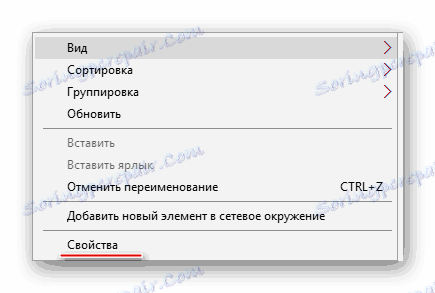
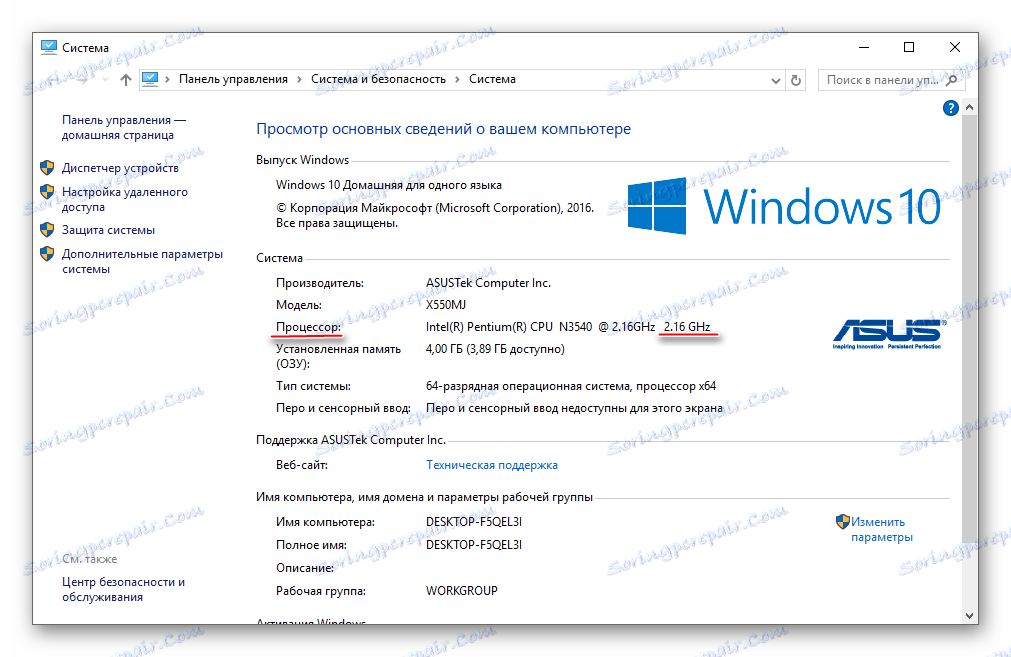
Дізнатися поточну частоту дуже просто. У сучасних процесорах цей показник вже не є найголовнішим фактором в плані продуктивності.